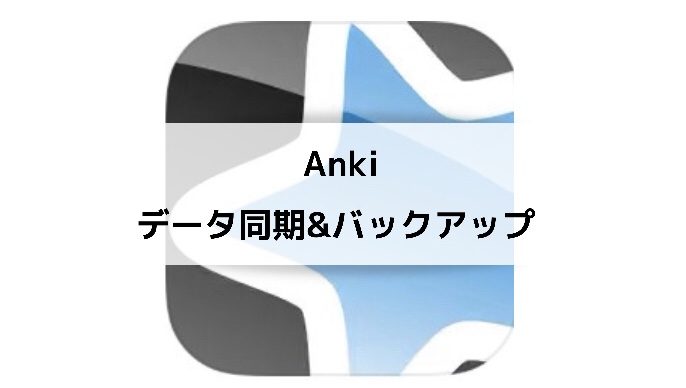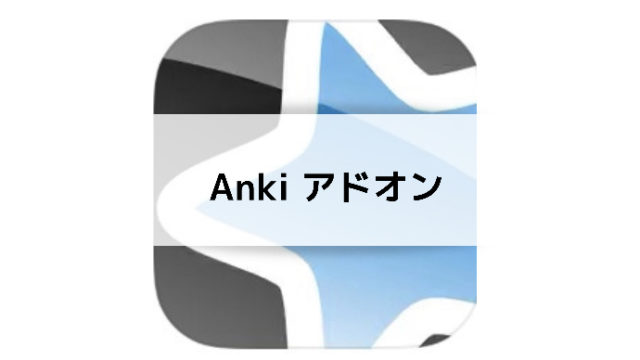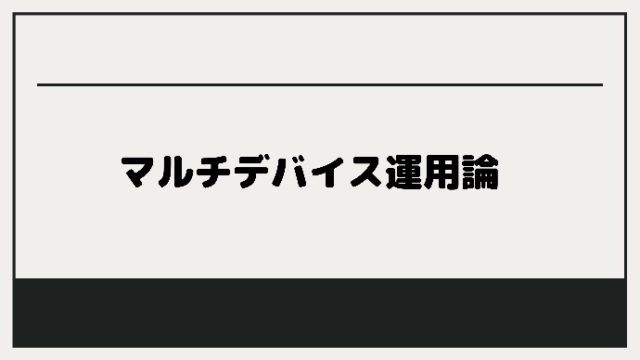Ankiを複数端末で使うのなら、まずはじめにしておきたいのが同期設定です。
同期設定をすることで、パソコンやiPhone、iPadといった複数の機器でAnkiのデータを共有することができます。
また、データはAnki webのクラウド上に保存されるので、データのバックアップとしても有効です。
本記事では、そんなAnkiの同期の仕方を説明します。
Anki webのデータ同期の設定の手順
設定の手順は、以下の通りです。
- Anki webでアカウント作成
- 同期したい機器のAnkiアプリでアカウントへログイン
- 同期ボタンを押す
Anki webでアカウント作成
最初に同期用のアカウントを作成します。
アカウントの作成は、Anki webからのみ作成できます。
Anki webとはブラウザ上のAnkiのサイトのことです。このサイトにはパソコンでなくてもアクセス可能です。
この作ったアカウントがAnki web上でのデータ保存用アカウントです。
同期したい機器のAnkiアプリでアカウントへログイン
次に、同期したい機器全ての同期設定をします。
パソコン、スマホ、iPadのAnkiのアプリで同期ボタンを押すとログイン画面が出てきます。
ここで先ほどAnki web上で作ったアカウントにログインします。
同期ボタンをおすとクラウドに保存
ログインすれば、それ以降は、同期ボタンを押すことで同期されます。
この同期のデータは、Ankiの独自のクラウドに保存されます。google drive, drop boxなどと同じようなクラウドサービスがAnki内にもあります。
容量の制限などは特になく、Ankiアプリで作ったカードのデータを保存しておけます。
また、データは双方向に保存されます。上書きではないので、多端末を使い分けて、カードの機器で同時に作成しても、どちらも反映されます。
なので、同期の順番によってデータを失う心配は要りません。
アドオンで簡単同期
同期するには、アプリを開くごとに毎回同期ボタンを押す必要があります。
しかし、それは少し面倒ですし、押し忘れがあって作ったカードのデータが消えてしまったり、編集が反映されていないなんてことになったりすると大変です。
同期漏れを防ぐためにAnkiのアドオンであるAuto syncを使うことをおすすめします。
Auto syncはAnkiアプリを開く/閉じる度に自動でクラウドと通信し、同期します。
アドオンはパソコン限定
Ankiは元々パソコン向けのアプリです。テンプレート編集やアドオン、ブラウザ機能などパソコンで使えるものがほとんどで、スマホやiPadは文字の入力や穴埋め問題、実際の演習がほとんどです。
そのため、あまり問題にはならないかもしれませんが、自動同期はパソコンでしか使えません。
スマホやiPadで見るときには毎回同期ボタンを押してダウンロードしましょう。
同期不全に注意
ある意味では最重要項目です。
Ankiは自前のクラウドーサービスに容量を気にせず保存され、同期は双方向。まさに理想的な保存環境です。
しかし、一つだけ気をつけるべき点があります。
それは、大きな編集をしたときに、双方向での同期ができないことがあるという点です。
大きな編集とは具体的には、HTML/CSSによるカードのテンプレートの変更です。これだけは保存しているデータと異なると判断され、双方向同期ができません。
そのため、注意画面と同時に、アップロードするかダウンロードするか迫られます。
- 今自分が使っている端末のデータを上書きしたいならアップロード
- 別の機器で大幅に編集したものを読み込みたいならダウンロード
を押せば大丈夫です。
このどちらかしかできないので、パソコンでテンプレートの編集をしてから、iPadでカードを編集して、その後に同期ボタンを押すと、どちらかの編集情報が消えてしまうので注意が必要です。
同期設定は神
Ankiの同期設定をすることで、大切なデータをAnkiのクラウドにバックアップしておくことができます。バックアップをしておけば万が一の時にも大切なデータを失わずに済みます。
また、同期しておけば他の機器でも同じデータを使えるようになるのでカード作成と演習をそれぞれ効率的にできるようになります